入力のプロパティ画面
入力フォルダーの印刷設定の初期値を設定します。
画面左側に並んだボタン(タブ)をクリックすると、右側に各項目の設定内容が表示されます。入力フォルダーごとに別々の設定にすることができます。例えば、印刷品質を使い分けたり、RIPサーバーとクライアントで設定を変えたりすることもできます。また、ジョブの自動処理をしたい場合は、必ず入力のプロパティ画面で全ての設定を完了する必要があります。
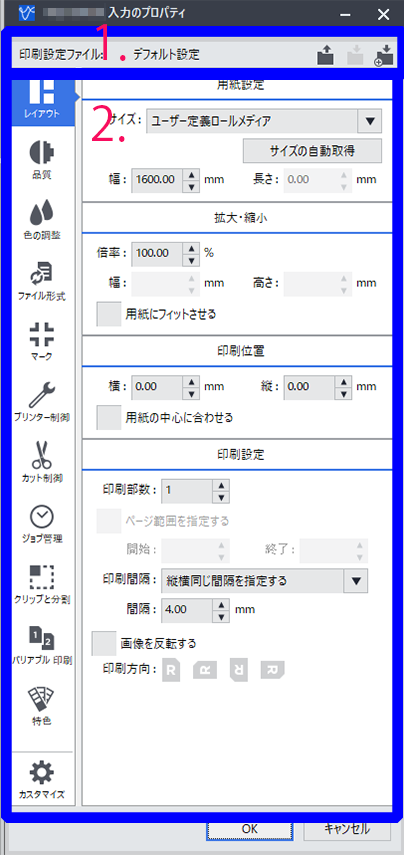
| 1. | 入力のプロパティ画面で設定した内容を、印刷設定ファイルとして保存したり、保存した印刷設定ファイルを読み込んだりするエリアです。 | |
| 2. | 様々な印刷設定を行うエリアです。 ジョブの設定画面で設定を変更しない限り、この画面での設定が全てのジョブに適用されます。 以下の設定は、入力のプロパティ画面からは変更できません。ジョブの設定画面から設定してください。
メモ
入力のプロパティ画面で設定変更した場合は、設定変更前からあるジョブリストのジョブには適用されません。適用したい場合は、中間ファイル削除アイコンをクリックしてください。 |
|
入力のプロパティ画面を開く方法
- 使用する入力フォルダーの
 をクリックする。
をクリックする。 - をクリックする。
印刷設定ボタンの一覧
| ボタン | 名前 | 概要 |
|---|---|---|
 | レイアウト | 印刷領域やジョブのレイアウトに関する設定をします。 |
 | 品質 | ジョブの印刷品質やカラーマネジメントの設定をします。 |
 | 色の調整 | インク各色のレベル補正やトーン調整をします。 |
 | ファイル形式 | 印刷するデータのファイル形式や色の設定に合わせて、必要な設定をします。 |
 | マーク | ジョブにマークやジョブ情報を付加して印刷するときの内容を設定します。 |
 | プリンター制御 | 印刷するときのプリンターの制御方法を設定します。 |
 | カット制御 | カッティングするときのプリンターの制御方法を設定します。 |
 | ジョブ管理 | ジョブリストに登録されたジョブの処理について設定します。 |
 | クリップと分割 | ジョブを分割して印刷するときの分割方法やのりしろなどを設定します。 |
 | バリアブル 印刷 | 画像の一部を差し替えて、一枚ごとに異なる画像や文字を印刷するための設定をします。 |
 | 特色 | 特色印刷の設定をします。 |
 | カスタマイズ | 印刷設定ボタンの表示/非表示の切り替え、ボタンの並び替え、ラベルの表示/非表示の切り替えをします。 ジョブの設定タブの表示をカスタマイズする |